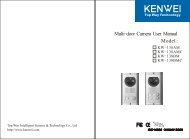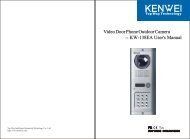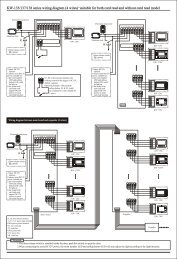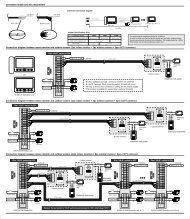navodila - domofon
navodila - domofon
navodila - domofon
You also want an ePaper? Increase the reach of your titles
YUMPU automatically turns print PDFs into web optimized ePapers that Google loves.
UPORABNIŠKA NAVODILA<br />
Prosimo, natančno preberite <strong>navodila</strong> in sledite navodilom, preden namestite izdelek.<br />
Splošne značilnosti:<br />
- Prostoročna funkcija<br />
- Monitor in daljinsko odklepanje<br />
- Različne vrste zvonjenja (po želji) in jasen zvok<br />
- Pomnilnik slik (obiskov)<br />
- 16:9 monitor - razširite svoj pogled<br />
- OSD (svetlost / kontrast / barva / nastavljivost<br />
velikosti slike)<br />
- Funkcija ne moti<br />
- ČB (črno-beli) ali barvna podoba pomnilnika<br />
(glede na izbiro modela)<br />
- Barvne slike se lahko shranijo na SD kartico<br />
(2GB) (glede na izbiro modela)<br />
- »Touch« tipke<br />
- Povezljiv z CCTV kamero<br />
- Avdio in video izhod<br />
- 0-100 % nastavljivosti jakosti tona<br />
VIDEO DOMOFON<br />
Uporabniška <strong>navodila</strong><br />
IIS-129C (brez spomina)<br />
IIS-129C-W32 (32 mest spomina)<br />
IIS-129C-W200 (200 mest spomina)<br />
OPOZORILO:<br />
Prosimo, da ne odstranjujete pokrova ali zadnje strani.<br />
Vse posege v napravo, če je potrebno za vzdrževanje, naj opravi strokovna oseba.<br />
Vsa pomembna uporabniška in vzdrževalna <strong>navodila</strong> so obrazložena v uporabniškem<br />
priročniku, ki je priložen.<br />
Opomba:<br />
IIS si pridržuje pravico do spremembe zasnove, značilnosti, funkcij in specifikacij brez predhodnega<br />
obvestila za izboljšanje in spodbujanje kakovostni izdelkov.<br />
ZNAČILNOSTI IN DELI<br />
Prva vrsta - od leve proti desni<br />
LED lučka »Ne moti«<br />
»Ne moti« tipka<br />
LED lučka »Nastavitve«<br />
Tipka »Nastavitve«<br />
LED lučka »Intercom«<br />
Intercom<br />
LED lučka »Izbira melodije« Tipka »Izbira melodije«<br />
LED lučka »Jakost zvonjenja« Tipka za kontrolo »Jakost zvoka«<br />
LED lučka »Odpri«<br />
Tipka za odpiranje vrat<br />
Druga vrsta - od leve proti desni<br />
LED lučka »Vklop / Izklop« Tipka za »Vklop / Izklop«<br />
LED lučka »Pregled kamere« Tipka za »Pregled kamere«<br />
LED lučka za »Pregled Vrata 1« Tipka za »Pregled Vrat 1«<br />
LED lučka za »Pregled Vrata 2« Tipka za »Pregled Vrat 2«<br />
LED lučka »Pogovor«<br />
Tipka za »Pogovor«<br />
LED lučka »Stop«<br />
Tipka »Stop«<br />
Kadarkoli rokujete z enoto, vedno pritisnite na sredino tipke.
UPORABNNIŠKA NAVODILA<br />
1. VKLO / IZKLOP -<br />
a. Vklop: Ko enoto priključite v električno omrežje, bo le ta samodejno vključila funkcijo »V<br />
pripravljenosti«. Ko je enota izklopljena pritisnite tipko » « enota bo oddala zvok in bo samodejno<br />
vključila funkcijo »V pripravljenosti«, medtem ko se bo LED lučka prižgala.<br />
b. Izklop: Ko je enota »V pripravljenosti«, držite tipko » « toliko časa, da LED lučka ugasne, ugasnile<br />
bodo tudi vse ostale LED lučke.<br />
2. KLIC OBISKOVALCA<br />
a. Zunanja enota 1 pokliče notranjo enoto: Notranja enota bo samodejno prikazala sliko zunanje enote<br />
1, ko jo le ta pokliče. Medtem se bo prižgala LED lučka za »Vrata 1«, LED lučka »Pogovor« bo začela<br />
utripati in predvajala se bo melodija zvonjenja.<br />
b. Zunanja enota 2 pokliče notranjo enoto: Notranja enota bo samodejno prikazala sliko zunanje enote<br />
2, ko jo le ta pokliče. Medtem se bo prižgala LED lučka za »Vrata 2«, LED lučka »Pogovor« bo začela<br />
utripati in predvajala se bo melodija zvonjenja.<br />
3. POGOVOR / STOP - /<br />
a. Klic in pogovor: Ko zunanja enota pokliče notranjo (točka 2.) pritisnete tipko » «, da se javite na klic<br />
obiskovalcem zunaj.<br />
b. Vrata in pogovor: Ko je notranja enota v statusu »Pregled Vrata«, pritisnite tipko » «,da se javite na<br />
klic obiskovalcem zunaj.<br />
c. Vklop pogovora – enota v statusu »V pripravljenosti«: Ko je notranja enota v statusu »V<br />
pripravljenosti« pritisnite tipko » «, da se lahko pogovarjate z zunanjo enoto - Vrata 1 (samo za<br />
pogovor med notranjo enoto in zunanjo enoto – »Vrata 1«).<br />
d. Stop: Med pogovorom pritisnite tipko » « za prekinitev pogovora z zunanjo enoto – »Vrata 1« in<br />
enota bo samodejno vključila funkcijo »V pripravljenosti« oz. bo samodejno vklopila to funkcijo po 90s<br />
4. ODPIRANJE VRAT -<br />
a. Med pogovorom pritisnite tipko » «, da odprete vrata in obiskovalca spustite naprej. Ta funkcija ne<br />
deluje, če uporabljate funkcijo »Pregled Vrata« (vrata morajo biti opremljena z električno ključavnico).<br />
b. Med pogovorom pritisnite tipko » « in sistem bo v statusu odklenjen 3s, če pa držite tipko » « bo<br />
sistem v statusu odklenjen do 8s.<br />
5. »PREGLED VRATA 1« / »PREGLED VRATA 2« / »IZHOD« - / /<br />
a. Ko je enota v statusu »V pripravljenosti« pritisnite tipko » «za »Pregled Vrata 1« in prižge se LED<br />
lučka (v statusu »Pregled Vrata 1« in »Pregled Vrata 2« ne morete slišati zunanjega zvoka in odpirati<br />
vrat). Med pregledovanjem pritisnite tipko » « za izhod.<br />
b. Ko je enota v statusu »V pripravljenosti« pritisnite tipko » « za »Pregled Vrata 2« in prižge se LED<br />
lučka (v statusu »Pregled Vrata 1« in »Pregled Vrata 2« ne morete slišati zunanjega zvoka in odpirati<br />
vrat). Med pregledovanjem pritisnite tipko » « za izhod.<br />
6. »PREGLED KAMERE« -<br />
a. Ko je enota v statusu »V pripravljenosti« pritisnite tipko » « za pregled CCTV kamere, medtem se<br />
prižge LED lučka.<br />
b. Ko je enota v statusu »Pregled kamere« pritisnite tipko » « za izhod oz. bo samodejno izključila to<br />
funkcijo po 90s.<br />
7. IZBIRA MELODIJE ZVONENJA -<br />
Ko je enota v statusu »V pripravljenosti« pritisnite tipko » « in enota bo predvajala melodijo. Melodija se<br />
spreminja z vsakim ponovnim pritiskom tipke. Za shranitev izbrane melodije pritisnite tipko » « oz. po 30s<br />
po predvajanju melodije se le ta shrani samodejno (izbrana melodija je za »Vrata 1«, naslednja izbrana<br />
melodija bo za »Vrata 2«. Intercom zvonjenje med dvema enotama bo zvonilo »Du«.<br />
8. »JAKOST ZVONENJA« -<br />
Ko enota predvaja melodijo pritisnite tipko »<br />
9. »GLASNOST TIPK« -<br />
Ko je enota v statusu »V pripravljenosti« pritisnite tipko »<br />
« in nastavite jakost zvonjenja.<br />
« in nastavite glasnost tipk.<br />
10. FUNKCIJA »NE MOTI« -<br />
Ko je enota v statusu »V pripravljenosti« pritisnite tipko » « za 2s, enota bo oddala zvok »Di« in vklopila<br />
funkcijo »Ne moti« in prižgala se bo LED lučka. Ko nas bo kdo poklical, bo enota prikazala samo sliko<br />
zunanje enote, zvonjenje pa ne bo. Pritisnite tipko » «, za pogovor.<br />
11. IZHOD IZ FUNKCIJE »NE MOTI« -<br />
Ko je enota v statusu »Ne moti« držite tipko »<br />
enota izklopila funkcijo »Ne moti«.<br />
« toliko časa, da LED lučka ne ugasne. Po zvoku »Di« je<br />
12. »INTERCOM« (več kot 1 notranja enota) -<br />
a. Ko imamo dve notranji enoti: V statusu »V pripravljenosti« pritisnite tipko » «, LED lučka se bo<br />
prižgala, nato pritisnite tipko » « za klicanje druge enote.<br />
b. Ko imamo več kot dve notranji enoti: Ko želi ena notranja enota poklicati drugo – naj bi bilo število<br />
pritiskov na tipko » « številka enote, ki jo želite poklicati, nato pritisnite tipko » « za klic. (Npr.:<br />
poklicali bi radi 3 notranjo enoto – 3 krat pritisnite » « in nato » «)<br />
Na voljo mate 4s, da po pritisku tipke » « pritisnete » «. Če ne pritisnete tipke » « ali če pritisnete<br />
katero-koliki drugo tipko bo klic neveljaven in LED lučka intercom bo ugasnila in celotni postopek<br />
boste morali ponoviti.<br />
c. Ko ena enota pokliče drugo enoto, se preprosto javite s pritiskom na tipko » «. Med pogovorom bo<br />
svetila LED lučka, vendar na ekranu ne bo slike.<br />
d. Ko ena enota pokliče drugo enoto, lahko obe enoti za končanje pogovora pritisneta tipko » «.<br />
13. PREVEZAVA KLICA (več kot 1 notranja enota)<br />
Ko nas zunanja enota pokliče, se obiskovalcu oglasite s pritiskom tipke » «. Če želite prevezati klic na<br />
drugo notranjo enoto je delovanje isto kot pri intercomu. Po uspešni prevezavi klica, bo notranja enota<br />
začela zvoniti, enota s katere pa ste prevezali klic, pa bo vklopila status »Zaseden«.<br />
14. NASTAVITVE INTERNIH ŠTEVIL NOTRANJIH ENOT (več kot 1 notranja enota)<br />
a. Ko je notranja enota v statusu »V pripravljenosti« držite tipko » « toliko časa, da se prižge ena od<br />
LED lučk »Odpri«, »Jakost zvonjenja«, »Izbira melodije« in »Intercom«, nato tipko spustite:<br />
- » « - za izhod iz nastavitev številk notranjih enot<br />
- » « - LED lučka za notranjo enoto 1 (ponavadi glavna enota)<br />
- » « - LED lučka za notranjo enoto 2<br />
- » « - LED lučka za notranjo enoto 3<br />
- » « - LED lučka za notranjo enoto 4<br />
b. Enota bo oddala zvok »Du«, če številka enote ni bila uspešno nastavljena. Glavna enota je tista, ki je<br />
povezana z zunanjo enoto. Dodatne enote: št. 2, 3 in 4.<br />
15. NASTAVITEV FUKNCIJE »ODSOTNI« (enote: IIS-129C-W32 in W200)<br />
V stanju »V pripravljenosti« pritisnite tipko »▼« in LED lučka »Odsotni« bo zasvetila. Funkcija se bo<br />
izklopila vsakič, ko jo vklopite. V statusu »Odsotni« bo enota po prejetju klica na katere se ne bo nihče<br />
oglasil, po 7s zvonjenja samodejno posnela in shranila sliko. Enota ki nima spomina (IIS-129C) bo ob<br />
pritisku tipke »▼« oddala zvok »Du«.<br />
16. IZKLOP FUKNCIJE »ODSOTNI« (enote: IIS-129C-W32 in W200)<br />
V stanju »V pripravljenosti« pritisnite tipko »▼« in LED lučka »Odsotni« bo ugasnila in funkcija<br />
»Odsotni« bo izklopljena. Vsak zgrešen obisk/klic enota ne bo samodejno posnela in shranila.<br />
17. STATUS »ZASEDEN« (več kot 1 notranja enota)<br />
Ko na glavni notranji enoti (ki je povezana z zunanjo enoto) pregledujete ali komunicirate z zunanjo enoto<br />
bodo ostale dodatne notranje enote v statusu »Zaseden«. Ko ena od dodatnih enot pregleduje ali komunicira<br />
z zunanjo enoto je glavna enota v pomoč dodatni enoti pri napajanju do zunanje enote. Ostale dodatne<br />
notranje enote pa so v statusu »Zaseden«.<br />
Ko sta 2 notranji enoti v Intercom pogovoru, bodo ostale enote v statusu »Zaseden«. Po končanju pogovora,<br />
bodo vse enote izklopile status »Zaseden«in se vrnile v status »V pripravljenosti«. Enote, ki so v statusu<br />
»Zaseden« imajo edino delujoče naslednje funkcije: izbira melodije, jakost zvonjenja in pregled kamere.<br />
18. OPOZORILNI KLIC OBISKOVALCA<br />
Ko je notranja enota v statusu »V pripravljenosti« in ko jo zunanja enota pokliče bo ta predvajala izbrano<br />
melodijo in na ekranu bo prikazala sliko zunanje enote. Ko notranja enota komunicira z zunanjo enoto in jo<br />
med tem časom pokliče tudi druga zunanja enota, bo notranja enota oddala zvok »Di Di« (standardnega<br />
zvonjenja ne bo), da nas opozori, da imamo še enega obiskovalca.<br />
19. ALARM OB KONFLIKTU PRI NASTAVITVI INTERNIH ŠTEVILK (več kot 2 notr. enoti)<br />
Ko ima ena notranja enota isto številko kot druga enota, bo enota neprekinjeno oddajala zvok »Di«.<br />
Potrebno je spremeniti številko, da se izognemo tej napaki. Ko napako odpravimo, notranja enota lahko<br />
komunicira z zunanjo enoto.<br />
20. ALARM OB KOMUNIKACIJSKI NAPAKI (več kot 2 notr. enoti)<br />
Če enota oddaja zvok Di Di vsake 3s pomeni komunikacijsko napako met to enoto in glavno enoto, ki je<br />
povezana z zunanjo enoto. Preverite vezavo ali če je slučajno glavna enota izklopljena. Ko je napaka<br />
odpravljena lahko komunicirate z zunanjo enoto in alarm bo izklopljen.
21. RAZDELITEV NAVIGACIJSKE TIPKE<br />
Ko je enota v statusu »Pregled Vrat« / »Pregled kamere« / Pogovor bo pritisk na navigacijsko tipko odprl<br />
OSD meni (svetlost / kontrast / barva / velikost slike in nastavitve jezika). Pritisnite tipko » « za vklop<br />
OSD meni-a za funkcijo slikovnega spomina.<br />
Če imate enoto brez spomina (IIS-129C) bo enota ob pritisku tipke » « oddala zvok »Du«.<br />
Če je navigacijska tipka pod statusom slikovnega spomina bo samodejno preklopila na OSD meni v 10s, če<br />
med tem časom ne operirate z enoto.<br />
Opomba: Ko je navigacijska tipka v statusu slikovnega spomina bo TFT zaslon prikazal čas.<br />
POSEBNE FUNKCIJE<br />
Če sistem deluje pravilno, ne ponastavljajte internih številk notranjih enot, drugače lahko pride do<br />
napake v delovanju sistema.<br />
1. Nastavitev internih številk notranjih enot<br />
Če sistem ne deluje pravilno po montaži in skupni povezavi, potem nastavite vse notranje enote. Izklopite<br />
enoto, pritisnite in držite tipko » « in nato hkrati pritisnite tipko » « - tipki držite toliko časa da enota<br />
odda zvok »Di«. Ko LED lučka »Odsotni« 3 krat utripne, bo enota ponovno oddala zvok »Di« in nato lahko<br />
spustite tipki.<br />
2. Nastavitev internih številk notranjih enot - samodejno<br />
Enota bo samodejno prikazala sliko zunanje enote, ko jo le ta pokliče. Medtem se prižge LED lučka zunanje<br />
enote, lučka utripne in začne predvajati melodijo.<br />
3. Nastavitev internih številk notranjih enot - ročno (več kot 2 notr. enoti)<br />
Kadar imamo več kot dve notranji enoti, bo sistema samodejno nastavil interne številke. Če jih želite<br />
spremeniti sledite naslednjemu postopku:<br />
a. Pritisnite tipko » « dokler enota ne oddal zvoka »Di«, LED lučke: Nastavitve / Odpri / Jakost<br />
zvonjenja / Izbira melodije in Intecom se bodo prižgale (če nastavitev številke enote niso dobro<br />
nastavljene se lučke ne bodo prižgale)<br />
b. Pritisnite tipko »◄«in »►« da nastavite številko enote – medtem se bodo povezane LED lučke<br />
prižigale.<br />
c. Po nastaviti pritisnite » « za shranitev novih nastavitev.<br />
LED lučka / številka notranje enote:<br />
- » « - LED lučka za notranjo enoto 1 (ponavadi glavna enota)<br />
- » « - LED lučka za notranjo enoto 2<br />
- » « - LED lučka za notranjo enoto 3<br />
- » « - LED lučka za notranjo enoto 4<br />
Opomba: Med nastavitvami »◄«in »►« imate vsakič 4 sek. časa. Če preteče več kot 4 sek. bo enota samodejno<br />
prekinila nastavitve.<br />
NAVODILA – STATUS LED LUČKE<br />
1.<br />
2.<br />
3.<br />
4.<br />
5.<br />
6.<br />
7.<br />
8.<br />
9.<br />
LED lučka sveti »Vklop / Izklop«<br />
LED lučka sveti »Pregled Vrata 1«<br />
LED lučka sveti »Pregled Vrata 2«<br />
LED lučka sveti »Pogovor«<br />
LED lučka sveti »Odsotni«<br />
LED lučka sveti »Pregled Vrata 1« in utripajoča LED lučka »Pogovor«<br />
LED lučka sveti »Pregled Vrata 2« in utripajoča LED lučka »Pogovor«<br />
LED lučka sveti »Nastavitve«<br />
LED lučka sveti »Intercom«<br />
NAVODILA – STATUS ZVOKA<br />
Ponavljajoč zvok »Di«<br />
Ponavljajoč zvok »Di Di«<br />
Ponavljajoč zvok »Di Di Di«<br />
Ponavljajoč zvok »Du«<br />
ko je enota v statusu vklopljena<br />
ko so Vrata 1 v statusu delovanja<br />
ko so Vrata 2 v statusu delovanja<br />
ko je enota v statusu pogovora<br />
ko je enota v statusu odsotni<br />
ko nas obiskovalec na vratih 1 pokliče<br />
ko nas obiskovalec na vratih 2 pokliče<br />
ko je enota v statusu nastavitve<br />
ko je enota pripravljena na prevezavo<br />
klica ali interkom povezavo<br />
Napaka pri interni številki enote – dve enoti imata eno številko<br />
Notranja enota ima komunikacijske težave<br />
Klicanje iz druge zunanje enote<br />
Operacija ni dovoljena<br />
Opomba: Vse notranje enote in zunanje enote so programirane v naši tovarni. Vsaka notranja enota je<br />
povezljiva z zunanjo enoto. Ko sta enoti med sabo dobro povezani, najprej pokliči iz zunanje notranjo<br />
enoto, da sistem zazna pravo povezavo in da začne delovati. Drugače sistem ne bo deloval pravilno.<br />
Potem ko zunanja enota pokliče notranjo ne menjaj več notranje enote.<br />
NAVODILA ZA ČRNO BEL (ČB) SPOMIN (model IIS-129C-W32)<br />
Funkcija:<br />
a. Funkcija snemanja:<br />
uporabnik lahko shrani sliko obiskovalca (do 32 slik)<br />
b. Funkcija pregledovanja slik:<br />
uporabnik lahko pregleduje shranjene slike v statusu »Pogovor« in »Pregled«.<br />
c. Funkcija samodejni izhod:<br />
po 10 sek. prenehanja pregledovanja slik, se bo enota samodejno vrnila v status »V pripravljenosti«<br />
d. Funkcija prikaza časa in nastavitev:<br />
Med operiranjem enote s spominom, se bo prikazal čas, katerega je možno nastaviti<br />
e. Funkcija »Odsotni«:<br />
Ko imamo aktivirano funkcijo »Odsotni«, bo enota samodejno shranila slike obiskovalcev.<br />
ČRNO BEL (ČB) SPOMIN (model IIS-129C-W32)<br />
a. Ko imamo aktivirano funkcijo »Odsotni« in ko obiskovalec<br />
na zunanji enoti pozvoni, bo notranja enota shranila sliko<br />
obiskovalca. Ko se vrnete lahko pregledujete slike s pritiskom<br />
tipke » « in pregledujete slike. S tipko »►« pa lahko listate<br />
med slikami.<br />
b. Ko smo v statusu »Pregled«, pritisnite tipko »◄« in<br />
shranite sliko. Shranite lahko do 32 slik. Če jih je več, se bodo<br />
nove shranile in najstarejše bodo izbrisane.<br />
c. V statusu »Pregled« pritisnite tipko » «, nato pritisnite<br />
»▲« in izberite čas ali datum, ki ga želite nastaviti. S tipko<br />
»►« pa nastavljate čas in datum. Za izhod pritisnite »▲«.<br />
OPOMBA: Če je prekinjen električni tok, bodo nastavitve časa in datuma izgubljene.<br />
NAVODILA ZA BARVNI SPOMIN (model IIS-129C-W200)<br />
1. Funkcija barvnega spomina:<br />
a. Ta notranja enota ima funkcijo snemanja in pregledovanja barvnih slik. Tudi, ko je prekinjen električni<br />
tok, bodo slike ostale shranjene.<br />
b. Avtomatsko snemanje: V statusu »Odsotni«, ko obiskovalec pozvoni, enota samodejno shrani sliko in<br />
čas ter datum obiska.<br />
c. Med pogovorom in ko imate vklopljeno funkcijo »Odsotni«, pritisnite tipko »◄« in shranili boste sliko,<br />
ter čas in datum.<br />
d. Pregled slik: Med pogovorom in ko imate vklopljeno funkcijo »Odsotni«, pritisnite tipko »▲« za<br />
pregled slik. S pritiskom »◄« ali »►« listate med shranjenimi slikami. Za izhod pritisnite »▲«.<br />
e. Brisanje slik: Med pregledovanjem slik pritisnite »►« za 3 sek. in izbrisali boste izbrano sliko. Na<br />
ekranu pa se bo pojavila tudi ikona »smetnjak«.<br />
2. Funkcija barvno snemanje:<br />
a. Ta enota ima funkcijo barvnega snemanja in predvajanja video posnetkov. Vsakih posname 10 sek. AVI<br />
formata. Tudi ko je enota ugasnjena, bo enota posnela video.<br />
b. Snemanje barvnega videa: ko ima TFT monitor vklopljeno funkcijo »Odsotni« pritisnite »►«, da<br />
posnamete 10 sek. videa.<br />
OPOMBA: Med snemanjem so tipke »▲«, »▼«, »◄« in »►« neveljavne razen tipke » «.<br />
c. Predvajaj barvni video: Ko je enota v statusu »Pregled« pritisnite »▲« za pregled videa. Pritisnite<br />
»▲« ali »▼« za listanje. Ko ekran v levem zgornjem kotu izpiše » « je to posnetek. Pritisnite »▲« za<br />
predvajanje videa.<br />
d. Brisanje barvnega video posnetka: Ko pregledujete posnetke, »►« za 3 sek. in izbrisali boste izbran<br />
video. Na ekranu pa se bo pojavila tudi ikona »smetnjak«.<br />
3. Nastavitve ure in datuma: V statusu »Pregled« pritisnite tipko »▲« za 3-4 sek. in izpisal se bo nastavitve<br />
za čas in datum. Pritisnite »◄« ali »►« izbirate želeno uro ali datum, s tipko »▲« pa nastavljate čas in<br />
datum. Za izhod pritisnite »▲«.<br />
4. Vgrajen spomin in SD kartica<br />
Ko je enota v statusu »V pripravljenosti« pritisnite tipko »▲« za 3-4. sek. – na ekranu se bo izpisal meni za<br />
nastavitve ure in datuma. Pritisnite »◄« ali »►« za izbiro formata. Pritisnite »▲« za potrditev nastavitev,<br />
nato z tipkama »◄« ali »►« izberete format.
Informacija o sliki in datoteki:<br />
DODATKI<br />
Shranjena oblika<br />
Velikost slike<br />
Velikost video posnetka<br />
Število slik<br />
Število video posnetkov<br />
Slika: jpg; Video posnetek: avi, 5fpt<br />
Približno 60K(odvisno od ozadja)<br />
Približno 500K(odvisno od ozadja)<br />
Brez SD kartice: približno 200 slik<br />
SD kartica z največ 2G: največ 1024 slik<br />
Brez SD kartice: približno 20 posnetkov<br />
SD kartica z največ 2G: največ 1024 posnetkov<br />
OSD NAVODILA<br />
Svetlost / kontrast / barva / velikost slike in nastavitve jezika.<br />
Pritisnite tipko »▼« in na ekranu se bo izpisal A meni OSD nastavitev. S ponovnim pritiskom tipke »▼«<br />
izberete tisto enoto, ki bi jo radi nastavili. Ko izberete »Exit« menija, ponovno pritisnite tipko »▼«, da se vam<br />
izpiše drugi del menija – t.j. B meni<br />
A MENI<br />
B MENI<br />
1. Nastavitev glasnosti pogovora: V statusu »Pregled« in »Pogovor« pritisnite »◄« ali »►« in nastavite<br />
glasnost pogovora.<br />
2. Nastavitev kvalitete »Brightness«, »Contrast«, »Color« / svetlost / kontrast / barva: pritisnete tipko<br />
»▼« in na ekranu se bo izpisal meni za nastavitve, s ponovnim pritiskom pa izbirate katere nastavitve želite<br />
spremeniti. Spremembe ustvarjate s pritiskom tipke »◄« - zmanjšaj »►« - povečaj.<br />
3. Nastavitev kvalitete slike: pritisnete tipko »▼« in na ekranu se bo izpisal meni za nastavitve, s ponovnimi<br />
pritiski pa izbirate »Impact«. Spremembe ustvarjate s pritiskom tipke »◄« - zmanjšaj »►« - povečaj. Tu si<br />
lahko nastavite osebne nastavitve.<br />
4. Nastavitve standardne barve: pritisnete tipko »▼« in na ekranu se bo izpisal meni za nastavitve, s<br />
ponovnimi pritiski izbirate B meni. Nato s pritiski tipke »◄« ali »►« nastavljate AUTO, SECAM, NTSC<br />
in PAL.<br />
5. Nastavitve jezika: pritisnete tipko »▼« in na ekranu se bo izpisal meni za nastavitve, s ponovnimi pritiski<br />
izbirate B meni. Nato izberite »Languge« - jezik in izberite tistega, ki ga potrebujete.<br />
6. Nastavitev velikosti slike: pritisnete tipko »▼« in na ekranu se bo izpisal meni za nastavitve, s ponovnimi<br />
pritiski izbirate B meni. Nato izberite »Image size« - na izbiro imate velikost slike 16:9 in 4:3.<br />
7. Resitiranje nastavitev slike: pritisnete tipko »▼« in na ekranu se bo izpisal meni za nastavitve, s<br />
ponovnimi pritiski izbirate B meni. Nato izberite »Image size« - na izbiro imate velikost slike 16:9 in 4:3.<br />
8. Izhod iz nastavitvenega menija: pritisnete tipko »▼« in na ekranu se bo izpisal meni za nastavitve,<br />
izberete »Exit« in pritisnite »◄« ali »►« in zaprli boste nastavitveni meni.<br />
SPECIFIKACIJA<br />
Model<br />
IIS-129C IIS-129C-W32 IIS-129C-W64 IIS-129C-W200<br />
Ekran<br />
Napajanje<br />
AC100-240 – 50Hz/60Hz, 3,5VA, or DC13,5V /1,5A<br />
Razširitev<br />
V seriji<br />
Komunikacija<br />
Prostoročno<br />
Poraba 13.5V, 700mA (max.) 13.5V, 750mA (max.) 13.5V, 750mA (max.) 13.5V, 850mA (max.)<br />
CCTV video vhod<br />
1Vp-p (75ohm)<br />
Avdio/video vhod<br />
Video: 1Vp-p (75ohm), Avdio: 1,6Vp-p (1Kohm)<br />
Zvonjenje<br />
Glasbeno zvonjenje in Dingdong<br />
Dolžina kabla in 30m 50m 100m da je zagotovljena kvaliteta<br />
potreben kabel RVV4*0,3 RVV4*0,5 RVV4*0,75<br />
slike dolžina kabla nebi smela<br />
presegati 100m<br />
Delovna tem. -10° - + 55°C<br />
Dodatne enote<br />
IIS-128C, IIS-730C, IIS-125C, IIS-125FC, IIS-112B<br />
Zunanje enote<br />
Vsaka 4 žilna IIS zunanja enota